మీరు Windows 10లోని విండోస్ మీడియా ప్లేయర్లో వీడియో స్ట్రీమింగ్ స్పీడ్ని పెంచాలని చూస్తున్నట్లయితే, మీరు చేయగలిగే కొన్ని విషయాలు ఉన్నాయి. ముందుగా, మీరు Windows Media Player యొక్క తాజా వెర్షన్ని ఉపయోగిస్తున్నారని నిర్ధారించుకోండి. రెండవది, బఫర్ పరిమాణాన్ని పెంచడానికి ప్రయత్నించండి. చివరకు, మిగతావన్నీ విఫలమైతే, మీరు మీ వీడియో రెండరర్ని మార్చడానికి ప్రయత్నించవచ్చు.
ముందుగా, మీరు Windows Media Player యొక్క తాజా వెర్షన్ని ఉపయోగిస్తున్నారని నిర్ధారించుకుందాం. దీన్ని చేయడానికి, ప్రోగ్రామ్ను తెరిచి, సహాయ మెనుపై క్లిక్ చేయండి. ఆపై, నవీకరణల కోసం తనిఖీ చేయిపై క్లిక్ చేయండి. ఏవైనా నవీకరణలు అందుబాటులో ఉంటే, వాటిని ఇన్స్టాల్ చేయడానికి ప్రాంప్ట్లను అనుసరించండి.
రెండవది, మీరు బఫర్ పరిమాణాన్ని పెంచడానికి ప్రయత్నించవచ్చు. దీన్ని చేయడానికి, విండోస్ మీడియా ప్లేయర్ని తెరిచి, టూల్స్పై క్లిక్ చేయండి. అప్పుడు, ఎంపికలపై క్లిక్ చేయండి. ఎంపికల విండోలో, పనితీరు ట్యాబ్పై క్లిక్ చేయండి. చివరగా, బఫర్ పరిమాణాన్ని గరిష్టంగా పెంచండి మరియు సరి క్లిక్ చేయండి.
మిగతావన్నీ విఫలమైతే, మీరు మీ వీడియో రెండరర్ని మార్చడానికి ప్రయత్నించవచ్చు. దీన్ని చేయడానికి, విండోస్ మీడియా ప్లేయర్ని తెరిచి, టూల్స్పై క్లిక్ చేయండి. అప్పుడు, ఎంపికలపై క్లిక్ చేయండి. ఎంపికల విండోలో, పనితీరు ట్యాబ్పై క్లిక్ చేయండి. చివరగా, వీడియో రెండరర్ను VMR9కి మార్చండి మరియు సరే క్లిక్ చేయండి.
vlc డంప్ ముడి ఇన్పుట్
అంతే! విండోస్ 10లోని విండోస్ మీడియా ప్లేయర్లో వీడియో స్ట్రీమింగ్ వేగాన్ని పెంచడానికి ఇవి కొన్ని చిట్కాలు మాత్రమే. ఈ పద్ధతుల్లో ఒకటి లేదా అన్నింటినీ ప్రయత్నించండి మరియు మీకు ఏది బాగా పని చేస్తుందో చూడండి.
స్లో వీడియో స్ట్రీమింగ్ అప్పీల్ మరియు వీక్షణ అనుభవాన్ని నాశనం చేస్తుంది. మీ పరికరం స్ట్రీమింగ్ వీడియోల పూర్తి ప్రయోజనాన్ని పొందలేకపోవడానికి అనేక కారణాలు ఉండవచ్చు, వాటిలో ఒకటి అంతర్నిర్మిత అప్లికేషన్ యొక్క నెమ్మదిగా పని చేయడం. మీరు Windows 10ని ఉపయోగిస్తుంటే, పోస్ట్ మీకు మార్గనిర్దేశం చేస్తుంది స్ట్రీమింగ్ వేగం సమస్య IN విండోస్ మీడియా ప్లేయర్ పై Windows 10 .
మీ వీడియో స్ట్రీమింగ్ వేగాన్ని పెంచండివిండోస్ మీడియా ప్లేయర్లో
సాధారణంగా, మీడియా స్ట్రీమింగ్ ఒక పెద్ద ఫైల్ను ప్లే చేయడానికి ముందే డౌన్లోడ్ చేసే సమయాన్ని చంపడానికి వెబ్ వినియోగదారుని అనుమతిస్తుంది. బదులుగా, మీడియా ఫైల్లు నిరంతర స్ట్రీమ్లో పంపబడతాయి మరియు అవి వచ్చినప్పుడు ప్లే చేయబడతాయి. వీడియో కంప్రెషన్ మిమ్మల్ని ఏకకాలంలో ప్లే చేయడానికి అనుమతిస్తుంది. అందువల్ల, మీ మీడియా ప్లేయర్ ఎంపిక మరియు ఫైల్ కంప్రెషన్ స్థాయిని బట్టి, వీడియోను ప్రసారం చేయడానికి అవసరమైన సమయం మారవచ్చు.
స్లో వీడియో స్ట్రీమింగ్ను ఆపడానికి మరియు విండోస్ మీడియా ప్లేయర్లో అస్థిరమైన PC వీడియో ప్లేబ్యాక్ సమస్యను పరిష్కరించడానికి మనం ఏమి చేయాలో చూద్దాం.
మీ మౌస్ కర్సర్ను విండోస్ 10 స్టార్ట్ మెను ఉన్న స్థానానికి తరలించి, బటన్ను క్లిక్ చేయండి.
అప్పుడు టైప్ చేయండి విండోస్ మీడియా ప్లేయర్ విండోస్ మీడియా ప్లేయర్ని తెరవడానికి శోధన పెట్టెలో. మీ Windows సంస్కరణపై ఆధారపడి, మీరు దీన్ని ప్రారంభ మెనులోని ప్రోగ్రామ్ల జాబితాలో కనుగొనవచ్చు లేదా మీరు శోధన ఫంక్షన్ని ఉపయోగించి దాని కోసం శోధించవచ్చు.
మీరు దాన్ని కనుగొన్న తర్వాత, విండోస్ మీడియా ప్లేయర్ని తెరవడానికి మరియు విస్తరించడానికి దానిపై క్లిక్ చేయండి.
అప్పుడు క్లిక్ చేయండి నిర్వహించండి స్క్రీన్ కుడి ఎగువ మూలలో ఎంపిక.
తదుపరి ఎంచుకోండి ఎంపికలు .

ఎంపికల కోసం పాప్-అప్ మెనులో, చిహ్నాన్ని క్లిక్ చేయండి ప్రదర్శన ట్యాబ్.
cpu కోర్ పార్కింగ్ విండోస్ 10
అప్పుడు కింద నెట్వర్క్ బఫరింగ్ 'పనితీరు' ట్యాబ్లో దీని కోసం పెట్టెను ఎంచుకోండి బఫర్ .
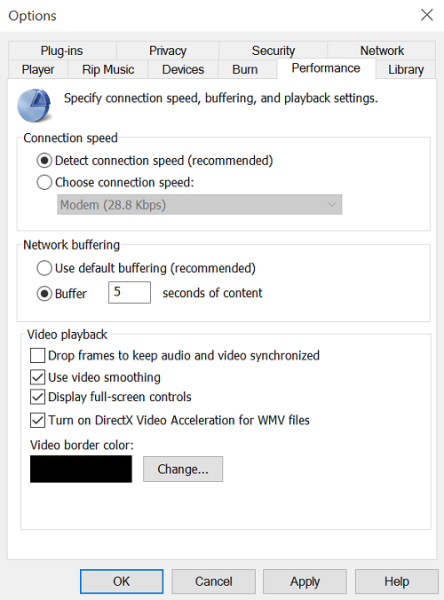
ఇప్పుడు 1 మరియు 10 మధ్య బఫరింగ్ రేటును నమోదు చేయండి. అధిక విలువలు సున్నితమైన స్ట్రీమింగ్ను అందిస్తాయని గమనించండి. డిఫాల్ట్ 6. దీన్ని 7-8కి సెట్ చేయడానికి ప్రయత్నించండి మరియు అది విషయాలను మెరుగుపరుస్తుందో లేదో చూడండి.
చివరగా, 'వర్తించు' క్లిక్ చేసి, 'సరే' బటన్ను క్లిక్ చేయండి.
Windows లోపాలను త్వరగా కనుగొని స్వయంచాలకంగా పరిష్కరించడానికి PC మరమ్మతు సాధనాన్ని డౌన్లోడ్ చేయండిWindows Media Player కోసం డిఫాల్ట్ బఫరింగ్ విలువలను ఉపయోగించమని మైక్రోసాఫ్ట్ వినియోగదారులను ప్రోత్సహిస్తున్నప్పటికీ, మీరు వాటిని మార్చాలనుకునే సందర్భాలు ఉండవచ్చు.














